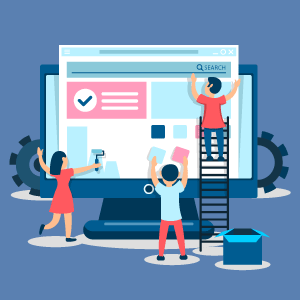Автор: Редакція / Оновлено: 24.01.2025
Деякі користувачі можуть припускати, що операційна система – щось цілісне і нероздільне. Це далеко не так: Android швидше можна порівняти з системним блоком комп’ютера, в якому кожен компонент – окрема плата, але все разом – цілісна система. Кожен елемент операційної системи вашого телефону – окремий додаток, яке можна замінити. З деякими системними додатками зробити це просто, з деякими не надто. Пройдемося по часто затребуваною функції: розберемося, як оновити клавіатуру в Андроїд.
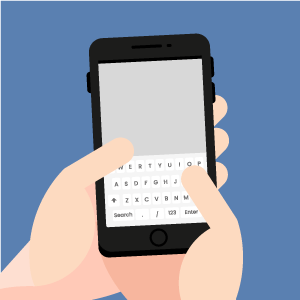
Оновлюємо Google-клавіатуру
Різні виробники можуть встановлювати різні модифікації клавіатур у ваш смартфон. Деякі бренди навіть можуть надавати власні розробки, замінюючи ними стандартну Gboard. Але оновлюватися клавіатура у вас буде, якою б вона не була. Ви зможете зробити це в Googe Play Маркеті.
Давайте розглянемо інструкцію, як на Андроїд оновити клавіатуру, і почнемо з найбільш поширеною версією.
Процес дуже простий і нічим не відрізняється від поновлення будь-якої програми на вашому пристрої. Якщо Gboard потребує оновлення, це відобразиться в Маркеті в розділі «Мої додатки та ігри». Від вас буде потрібно лише погодитися на оновлення і запустити його, натиснувши зелену кнопку.
Перевірка на наявність оновлень проводиться досить часто, так що можете бути спокійні щодо актуальності свого ПО.
Дана клавіатура надається всім користувачам Android-пристроїв в незалежності від того, встановив чи вам розробник фірмовий софт. Якщо у вас з якихось причин відключено автоматичне оновлення, дивіться покрокову інструкцію нижче.
Коротка інструкція, що потрібно зробити:
- Відкрийте Google Play.
- Впишіть в пошуку додатків Google “клавіатура” або Gboard.
- Відкрийте перше знайдене програму зі списку.
- Натисніть на зелену кнопку з написом «Оновити».
- Якщо такої кнопки немає, значить, ви користуєтеся найбільш актуальною версією програми і вам нема про що турбуватися.
Заміна стандартної клавіатури на Google
Як уже згадувалося раніше, виробник може встановити власний продукт в смартфони свого бренду і призначити його стандартним. Іноді це кращий варіант, ніж альтернатива від Гугл, але якщо навпаки і ви чимось незадоволені, завжди можна поміняти стандартне ПО. Зробити це може кожен, а щоб спростити завдання, дивіться покрокову інструкцію:
- Відкрийте настройки смартфона і перейдіть в пункт «Додатково».
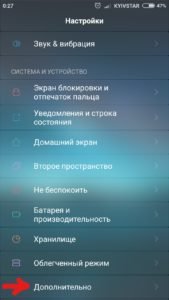
- Виберіть розділ «Мова і введення» (в деяких пристроях цей пункт може знаходиться в основному меню налаштувань).
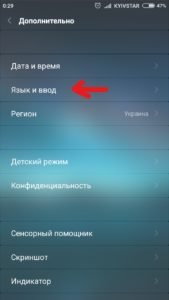
- Зверніть увагу на пункт «Поточна клавіатура». Як ви могли помітити, там обрана стороння програма. Торкніться цього пункту.
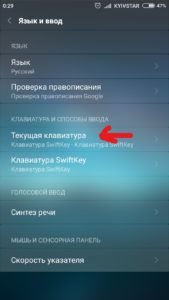
- У який з’явився знизу вікні потрібно натиснути на «Вибрати розкладку».
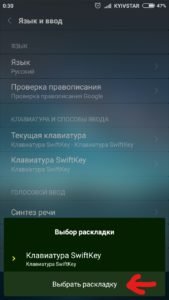
- Увімкніть повзунок з написом Gboard.
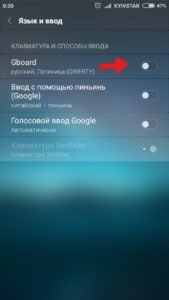
- Щоб при кожному випадку, коли вам знадобиться написати текст, у вас не спливало віконце вибору способу введення, зніміть всі інші повзунки.
Ось і все, ви змінили спосіб введення на своєму пристрої. Якщо оновлення Андроїд-клавіатури зроблено правильно, то в розділі «Мова і введення» в пункті «Поточна клавіатура» буде відображатися рішення від Google, а не те, що було раніше.
Як оновити Flash Player на Андроїд
На жаль, офіційного плеєра від Adobe вже немає в Маркеті. Але завжди можна схитрувати. Якщо ви хочете користуватися програмою від офіційного розробника без реклами:
- Перейдіть на сайт Adobe з мобільного.
- Виберіть пункт «Архівні версії плеєра».
- Знайдіть потрібну під свою ОС.
- Скачайте і встановіть. Якщо буде видавати помилку, що додаток з невідомого джерела, – дозвольте установку зі сторонніх джерел в налаштуваннях.
Не варто забувати і про те, що зараз дуже багато браузерів підтримують флеш. Отже, якщо ви відновите браузер, flash оновиться разом з ним.
Як оновити браузер
Потрібно знайти ваш браузер в Маркеті. Найпростіше це буде зробити, вписавши його назву в пошук. Потім тапніть по кнопці «Відновити» і дочекайтеся завершення процесу.
Не забудьте встановити автооновлення, щоб кожного разу не проробляти роботу вручну і не втрачати час. Робиться це установкою галочки біля напису «Оновлення». Знайти цю опцію можна, торкнувшись вертикального трикрапки в верхньому правому куті екрану.
У точності так, як браузер, клавіатуру та інші програми з Google Play, можна оновити і будь-який додаток. Щоб не повторюватися, просто скористайтеся докладною інструкцією з цієї статті.